Что такое Mi Mover и инструкция по правильному использованию
При помощи программы Mi Mover, которая является фирменной на аппаратах Xiaomi, можно без лишних проблем перенести все имеющиеся данные со старого устройства на новое.
Как работает это ПО и на что способно?
Вы подключаете старый телефон через программу к новому по Wi-Fi соединению, и она сама переносит всю ту информацию, которая была предварительно выбрана.
Возможности Mi Mover при работе следующие:
- Переносить данные можно только на Xiaomi смартфон. При этом «источником» может быть любой гаджет на базе операционной системы Android. Да, к большому сожалению, приложение не поддерживает перенос данных с Айфона и прочих устройств. Только Андроид с любыми прошивками.
- MI Mover умеет перенести только сами приложения и данные контактов, журнала звонков и SMS-сообщений. Кэш и остаточные файлы не передаются, вследствие чего каждое приложение придется настраивать по новой. Зато не нужно переустанавливать все программы, заново вводить контакты и системные настройки.
- Длительность передачи зависит от объема данных. Процесс может занять у вас от 10 минут и до полудня. Поэтому перед переносом данных следует выбрать только нужные файлы, дабы потом не ждать много времени.
- Так как программа работает через Wi-Fi соединение, а не через USB, то для правильной и своевременной передачи нужно убедится, что связь не прерывается и поступает без особых задержек. Лучше ставить смартфоны возле роутера, чтобы минимизировать подобные риски.

Mi Mover: как перенести файлы между смартфонами Xiaomi на Miui
Как пользоваться?
Для успешной работы Mi Mover должна быть установлена на двух смартфонах.
Еще раз подчеркнем, что передача возможна только на телефон Xiaomi, но отдачу может выполнять любой аппарат под управлением ОС Андроид.
Установка приложения
Все очень просто, оно доступно в Play Market совершенно бесплатно любому желающему по этой ссылке. Или же просто заходим в магазин приложений и с помощью поиска находим ПО, затем устанавливаем.
Сам процесс передачи очень прост и будет понятен каждому. Но ниже все-таки разберем процедуру по пунктам.
Первый запуск и сопряжение между смартфонами
- При первом открытии Mi mover спросит, кем вы являетесь: получателем или отправителем? Соответственно, на старом смартфоне выбираем «Я отправитель», а на новом – «Я получатель».



Учтите, что для нормальной работы необходимо соединение Wi-Fi на обоих смартфонах.
Выбор данных, которые необходимо перенести
Далее мы попадаем в меню выбора данных.
Всего есть три основных вкладки:
Напротив пункта есть стрелочка в круге, по нажатию на неё появляется меню с более детальным выбором.
Рассмотрим каждый из пунктов подробнее:
- При открытии папки «System» на выбор будет предложен перенос контактов, журнала звонков и прочей системной информации.
- Apps – приложения. В этом пункте приведен список всех установленных программ из Маркета и через apk.
- SD card, как не сложно догадаться, https://a-apple.ru/gadzhetyi/telefonyi/xiaomi/chto-takoe-mi-mover-i-instruktsiya-po-pravilnomu-ispolzovaniyu» target=»_blank»]a-apple.ru[/mask_link]
Mi Mover на Xiaomi — что это за программа
Представьте себе следующую ситуацию: вы сменили свой старенький Xiaomi на свежий смартфон от китайского техногиганта, а на прошлом устройстве осталась просто гора необходимой информации, настроек и личных фото. Неужели придется заморачиваться и вручную переносить все нужные файлы?
С данным обстоятельством лучше всего справились программисты из Apple – уже давно их устройства имеют поддержку автоматического переноса всех настроек при первом включении и активации нового смартфона или планшета. Посмотрев на компанию-вдохновителя, Xiaomi решили, что хотят себе на вооружение такую фишку и создали приложение Mi Mover.
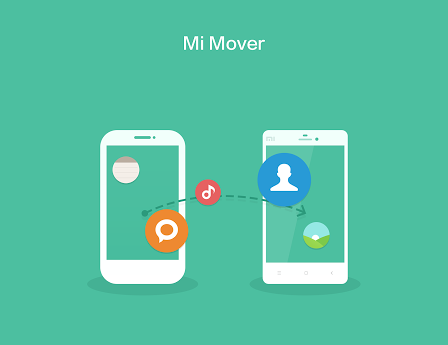
Давайте рассмотрим, как пользоваться Mi Mover на Xiaomi.
Mi Mover – что это за фрукт?
Приложение Mi Mover от Xiaomi представляет собой специальный софт, созданный для быстрого переноса файлов и настроек с одного устройства Android на другой. Ранее данное приложение было установлено из коробки в качестве дополнительного софта, которое можно было спокойно удалить. Теперь же Mi Mover прочно вшит в MIUI.
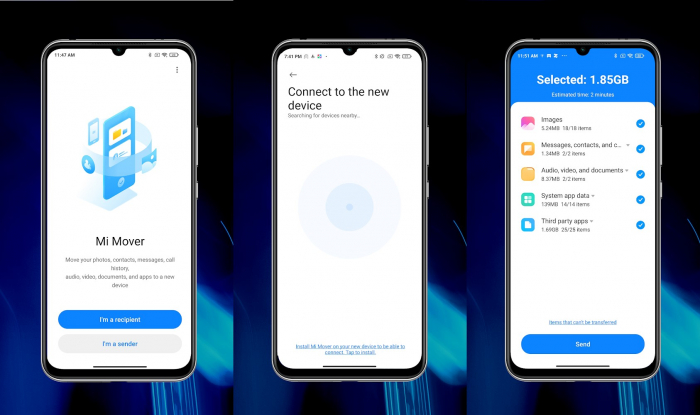
Также Mi Mover можно легко найти на просторах Google Play Маркета, что означает возможность его использования на смартфонах от других производителей.
В описании приложения в Play Маркет можно узнать, что с помощью Mi Mover вы можете переслать: контакты, сообщения, историю звонков, приложения, фото и видео, музыку и т. д.
Принцип работы Mi Mover
Как и опция переноса одного iPhone на другой, Mi Mover предлагает полное копирование нужных файлов и настроек на свежее устройство благодаря использованию единой Wi-Fi сети.
В отличие от «яблочного» софта Mi Mover не может перенести всю настроенную систему со старого Xiaomi на новый без сброса приложений до изначального состояния. Связанно это с тем, что программа от Xiaomi не «захватывает» кэш и остаточные файлы. Очевидный минус – придется заходить во все аккаунты самостоятельно, плюс – вы получите чистое приложение и безошибочную работу системы.

Длительность передачи варьируется от количества передаваемых данных. Если вы намерены перебросить абсолютно все доступные файлы и настройки, то придется ждать больше 15-20 минут – это зависит от скорости соединения. Также перед «миграцией» файлов рекомендуем удостовериться в стабильности вашей Wi-Fi Сети, чтобы не словить ошибок.
Как пользоваться Mi Mover?
Как мы сказали ранее, новые смартфоны Xiaomi уже имеют Mi Mover на борту прямо из коробки. Для старых смартфонов от китайского бренда, а также в случае использования устройства от другого производителя сначала придется установить Mi Mover вручную через Google Play Маркет.
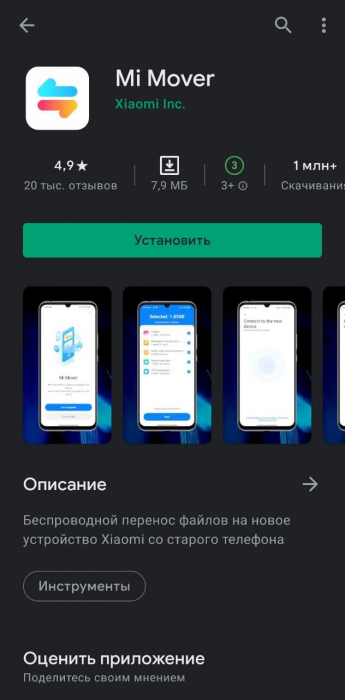
Итак, мы скачали и установили необходимое нам приложение. Предварительно запускаем Mi Mover на втором смартфоне. После этого открываем его и видим большую кнопку со словами «Я отправитель» — нажимаем на нее. На экране появляется анимация, сигнализирующая о том, что смартфон ищет «пару», на которой также запущена программа.
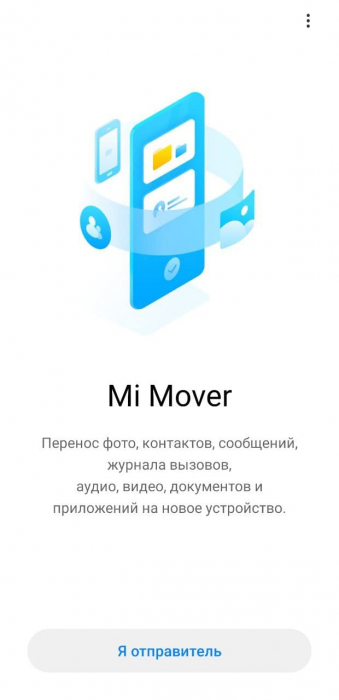
Если соединение не произошло в автоматическом режиме, то на втором смартфоне во время поиска нажимаем на кнопку «Я получатель». На экране появится QR-код, который необходимо просканировать смартфоном-отправителем.

После «коннекта» появится меню выбора необходимых для переноса данных. Всего имеется пять категорий: изображения; смс, контакты и звонки; аудио-, видео- и другие файлы; данные системы и приложения от посторонних разработчиков.
Выбираем нужные нам пункты и просто нажимаем на кнопку «Отправить» («Send»). На экране появится анимация процесса переброса выбранных файлов на новое устройство, в конце которого мы соглашаемся с выполненной работой и наблюдаем наличие необходимых данных во внутренней памяти свежего смартфона Xiaomi.
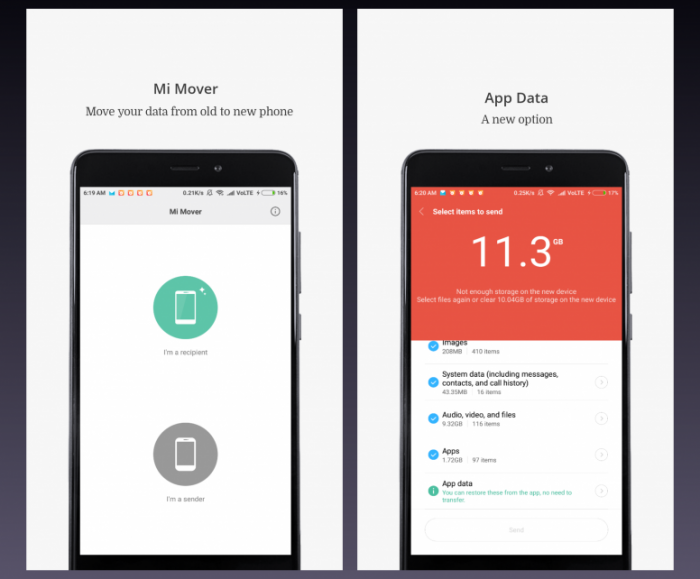
Небольшой совет – обязательно держите два смартфона рядом друг с другом, так как в Сети ходят отзывы о возможных разрывах при «перекидывании» файлов с одного устройства на другое.
Теперь вы знаете как легко и без лишних усилий сменить ваш старый Xiaomi на свежую модель.
Источник: andro-news.com
Перенос данных на Xiaomi с помощью приложения Mi Mover
После покупки телефона Xiaomi мы получаем массу предустановленных приложений. Одной из таких программ является утилита Ми Мовер. Далее расскажем, что это за приложение, для чего оно нужно и как им пользоваться.

Что это за приложение: обзор возможностей
Mi Mover – это приложение для переноса данных с одного андроида на андроид-смартфон Сяоми. В прошлом Ми Мовер выступало в роли отдельного приложения, а сейчас оно внедрено в прошивку телефонов Xiaomi с оболочкой MIUI.
Если вам нужно перенести данные с Самсунга или другой марки на Xiaomi, тогда необходимо скачать это приложение бесплатно в Google Play или в виде APK-файла. Утилита идет не на русском языке, но имеет простой интерфейс, поэтому разобраться с ней довольно легко.
Обратите внимание! На айфон это приложение не выпущено, поэтому перенести данные с айфона на Ксиаоми нельзя.
С помощью приложения можно перенести:
- контакты;
- сообщения;
- историю звонков;
- приложения;
- фото и видео;
- музыку и т. д.

Перечислим главные особенности приложения Mi Mover:
- Этот софт доступен только для Android-смартфонов.
- Длительность переноса зависит от количества и размера данных. Поэтому рекомендуется передавать с одного смартфона на другой только ценную информацию, т. к. процесс перемещения может длиться 10 минут и более.
- Приложения переносятся без кеша и системных файлов.
- Смартфоны должны находиться на близком расстоянии друг к другу, поскольку перенос осуществляется посредством соединений по Wi-Fi. Одно устройство создает точку доступа, а другое к нему подключается.
- Программа разработана для пользователей, которые купили смартфон Xiaomi. Соответственно, перенести информацию на Android-устройство другой марки нельзя.
Как пользоваться Mi Mover
Первый запуск и выбор данных для переноса
При первом запуске программы система спросит, кем вы являетесь: отправителем или получателем. Соответственно, на новом телефоне выбираем «Я получатель», а на старом – «Я отправитель».

Далее на новом устройстве высветится QR-код. Отсканируйте его камерой телефона, с которого планируется перенести данные.

После сканирования QR-кода вы попадете в меню выбора файлов для переноса. Есть 3 типа вкладок:
Открыв первую папку, вы сможете перенести контакты, журнал звонков, СМС и другую системную информацию.
Во вкладке Apps предложен список приложений, которые установлены на смартфон через Google Play и в APK-формате.
Если нужно перенести файлы и заметки, содержащиеся на карте памяти, тогда нажмите на пункт SD card.
Обратите внимание! Под каждой папкой указано количество файлов и их общий вес. Учтите эту информацию, прежде чем переносить данные на новый смартфон.
Перенос данных
Когда данные для переноса будут выбраны, нажмите на кнопку Send для подтверждения действий. После этого начнется процесс. Держите устройства на близком расстоянии друг к другу, чтобы не произошел разрыв соединения.
Возможные проблемы и способы их решения
Программа Mi Mover разрабатывалась для смартфонов Xiaomi, и на смартфонах других марок она нередко работает не очень стабильно. Перечислим основные проблемы, которые возникают в процессе переноса файлов.
- Программа не находит новое устройство. Это может быть связано в первую очередь с тем, что смартфоны находятся достаточно далеко друг от друга. Попробуйте положить их рядом и выполнить повторное соединение. Если телефон по-прежнему не подключается, рекомендуем удалить приложение и загрузить его повторно.
- Приложение пишет, что введен неверныйQR-код.
- MiMoverне переноситданные. В этом случае наиболее распространенная причина заключается в том, что на новом смартфоне попросту недостаточно свободной памяти. Попробуйте снизить объем переносимой информации или освободите место во внутреннем хранилище гаджета.
Обратите внимание! Если по какой-либо причине вы не смогли перенести все данные со старого смартфона на другой, не унывайте. Есть и другие эффективные способы перекинуть информацию на новый гаджет, например через Google- или Mi-аккаунт.
Вывод
Mi Mover – полезное приложение, позволяющее в считанные минуты перенести большие объемы информации со старого смартфона на новый. Некоторое время назад программу удалили с Play Market, но вскоре вернули. Кстати, она доступна к скачиванию и на компьютер.
Источник: mifan.ru
Mi Mover: что это за программа на Xiaomi Redmi и нужна ли она на Андроид?
Постоянное совершенствование гаджетов и софта сводят к минимуму участие человека в каких-либо операциях и аналитике. Даже для переноса данных с одного телефона на другой было специально разработано приложение, которое как нельзя, кстати, если речь идет о перекачке огромного списка контактов. Mi Mover на Xiaomi Redmi решает задачи такого характера, однако стоит ли его устанавливать или без него можно легко обойтись – тема, требующая обсуждения.
Что это

Mi Mover на Xiaomi – специальное программное обеспечение, которое устанавливается на большинстве гаджетов с целью свободного обмена различными данными. Многие пользователи называют этот софт трансфером.
Принцип работы продукта от известного китайского разработчика и простой и эффективный одновременно. Связь между двумя гаджетами устанавливается за счет единого канала, когда оба устройства подключаются к общей точке Wi-Fi. Программа делает все автоматически, достаточно лишь заранее выбрать необходимую информацию.
Список функциональных возможностей Mi Mover весьма внушительный, но есть ряд особенностей:

- Перенос контактов, журнала вызовов, а также списка входящих/исходящих СМС-сообщений. При этом остаточные файлы и кэш в перечень переноса не входят. Это сохраняет свободное пространство, но требует повторной настройки приложений.
- Время передачи определяет объем выбранных данных. В среднем процесс редко превышает 10 минут. Если пользователь сочтет нужным переносить весь софт, перемещение может занять до полудня. Рекомендуется выверять список дублируемых данных, ограничиваясь лишь самыми нужными.
- Работа через Wi-Fi соединение, а не через USB требует стабильного сигнала интернета, иначе задержки в беспроводном соединении затягивают процесс или становятся причиной ошибок.
Нужна ли

Mi Mover не является приложением для ежедневного пользования, хотя в ситуации, когда необходимо продублировать информацию с одного устройства на другое, это настоящее спасение. Очередная покупка гаджета – повод воспользоваться софтом с функцией трансфера, что экономит время и усилия. Если такой задачи в настоящий момент не стоит, владелец гаджета может обойтись без него.
Пользователи смартфонов давно позабыли о множестве рутинных действий, которые до недавнего времени требовали непосредственного участия владельца устройства. Теперь все делается в пару кликов и результат готов. Даже для переноса информации с телефона на телефон есть специальное программное обеспечение – Mi Mover на Xiaomi Redmi. Это не самое необходимое приложение на смартфоне, хотя данное мнение легко можно изменить, если стоит задача перенести внушительный список контактов с гаджета на гаджет.
Источник: list-name.ru